Зміст
Екран привітання Windows 10 - це перше, що бачать користувачі при завантаженні нового комп'ютера зі встановленою Windows 10. На жаль, багато користувачів застрягають на цьому етапі і не можуть продовжити роботу з операційною системою.
Це може бути пов'язано з кількома факторами, такими як відсутність або пошкодження драйверів, неправильні налаштування в BIOS, несумісна версія Windows 10 або будь-яка інша апаратна або програмна проблема, яка може перешкоджати системі рухатися далі екрана привітання.
У деяких випадках просте перезавантаження комп'ютера може допомогти вирішити цю проблему; однак, якщо це не допомагає, можуть знадобитися більш складні кроки з усунення несправностей. До них відносяться всі наступні методи, перераховані нижче в статті.
Поширені причини застрягання Windows 10 на екрані привітання
Існує кілька факторів, які можуть спричинити проблему застрягання Windows 10 на екрані привітання. Розуміння цих поширених причин може допомогти вам виявити та ефективно усунути проблему. Ось деякі з найпоширеніших причин виникнення цієї проблеми:
- Пошкоджені системні файли: Наявність пошкоджених або пошкоджених системних файлів може перешкоджати нормальному процесу завантаження, в результаті чого комп'ютер застряє на екрані привітання. Це може статися через неправильне вимкнення системи, атаку шкідливого програмного забезпечення або навіть невдале оновлення.
- Застарілі або несумісні драйвери: Драйвери відіграють вирішальну роль у забезпеченні належної взаємодії апаратних компонентів з операційною системою. Якщо драйвери вашого пристрою застаріли або несумісні з Windows 10, це може призвести до того, що система застрягне на екрані привітання.
- Проблеми з оновленням Windows: Іноді нещодавнє оновлення Windows може призвести до нестабільності системи або конфліктів з іншими програмними компонентами, через що комп'ютеру буде складно перейти далі екрана привітання.
- Несправні апаратні компоненти: Якщо важливий апаратний компонент, такий як жорсткий диск, оперативна пам'ять або відеокарта, виходить з ладу або працює неправильно, це може вплинути на безперебійну роботу Windows 10 і призвести до того, що система застрягне на екрані привітання.
- Неправильні налаштування BIOS: Якщо налаштування BIOS були змінені або налаштовані неправильно для вашого обладнання, це може завадити комп'ютеру завантажитися належним чином і призвести до проблеми "застряглого" екрана привітання.
- Функція швидкого запуску: Як згадувалося раніше, функція швидкого запуску, включена в Windows 10, призначена для скорочення загального часу завантаження. Однак у певних ситуаціях вона може призвести до того, що ваш комп'ютер застрягне на екрані привітання через конфлікти або проблеми з апаратним або програмним забезпеченням.
- Проблеми з менеджером облікових даних: Диспетчер облікових даних у Windows 10 призначений для безпечного зберігання ваших паролів та інших облікових даних. Якщо у диспетчері облікових даних виникла проблема або пошкодження, це може перешкодити вам увійти в систему, що призведе до зависання екрана привітання.
Визначивши потенційну причину зависання комп'ютера на екрані привітання, ви зможете звузити коло пошуку несправностей і ефективно вирішити проблему. Методи, описані в статті вище, надають комплексні рішення для усунення кожної з цих поширених причин і можуть допомогти вам подолати проблему зависання екрана привітання в Windows 10.
Як виправити застрягання Windows 10 на екрані привітання
Перш ніж почати - завантажтеся в безпечному режимі
Крок перший: Перезавантажте комп'ютер і утримуйте F8 щоб увійти до середовища відновлення Windows.
Крок другий: У вікні розширеного запуску натисніть на Усунення несправностей і виберіть Додаткові опції .

Крок четвертий: Натисніть на Налаштування запуску .

Крок п'ятий: У вікні Налаштування запуску натисніть F5 на клавіатурі, щоб увімкнути безпечний режим з мережею.

Інструмент відновлення запуску
Інструмент виправлення запуску корисний для пошуку та усунення поширених проблем, пов'язаних з операційною системою Windows 10. Він особливо корисний для вирішення проблем, пов'язаних з екраном привітання Windows 10, який часто застряє або не реагує на натискання.
Startup Repair Tool може діагностувати різні проблеми, включаючи пошкоджені системні файли, неправильні системні налаштування, збої при запуску і пошкоджені апаратні компоненти. Він також може відремонтувати або відновити систему до стану до збою.
- Не промахнися: [Виправлено] "Автоматичне відновлення запуску не змогло відновити ваш комп'ютер"
Крок перший: На екрані привітання натисніть кнопку значок комп'ютера у лівому нижньому кутку.

Крок другий: Натисніть на кнопку Кнопка живлення піктограму, утримуючи Зміна, і натисніть Перезапуск.

Крок 3: Виберіть Усунення несправностей> Додаткові опції.

Крок четвертий: На екрані Додаткові параметри натисніть на Відновлення запуску.
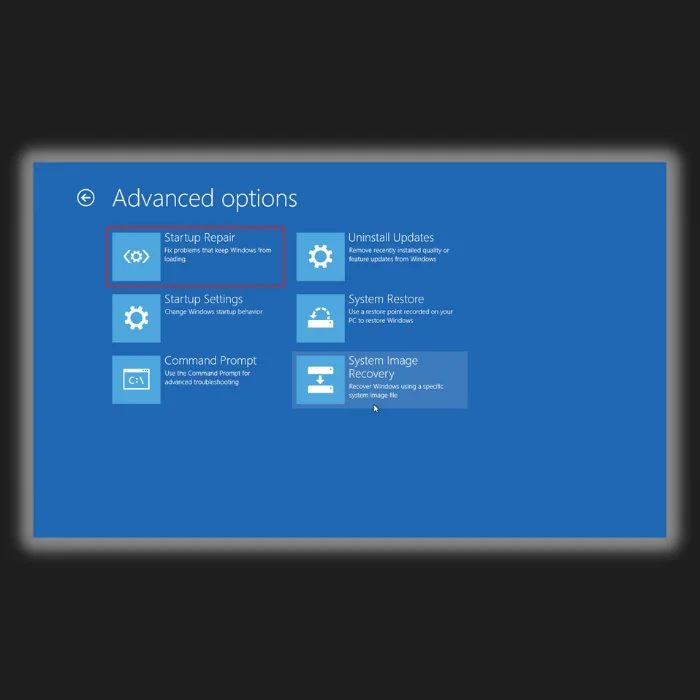
Крок п'ятий: Зачекайте, поки комп'ютер перезавантажиться, і Startup repair запуститься автоматично.
Крок шостий: Виберіть локального користувача, введіть пароль і натисніть кнопку Продовжуйте кнопку.

Крок сьомий: Дозвольте Windows 10 перевірити ваш комп'ютер на наявність проблем. Будь-які проблеми під час запуску будуть відображені, і ви зможете вибрати спосіб їх вирішення.
Запустіть програму перевірки системних файлів
Одним з можливих рішень проблеми застрягання Windows 10 на екрані привітання є запуск засобу перевірки системних файлів (SFC). SFC - це вбудований в Windows інструмент, який сканує файлову систему на наявність помилок і намагається їх виправити.
Цей інструмент може допомогти вирішити такі проблеми, як пошкоджені файли або неправильні конфігурації системи, які можуть спричинити зависання екрана привітання. Запустивши SFC, ви зможете вирішити проблему і знову запустити систему Windows 10.
Крок перший: Перезавантажте комп'ютер і утримуйте F8 щоб увійти до середовища відновлення Windows.
Крок другий: Виберіть Усунення несправностей і натисніть Додаткові опції.

Крок 3: На екрані Додаткові параметри виберіть Командний рядок.
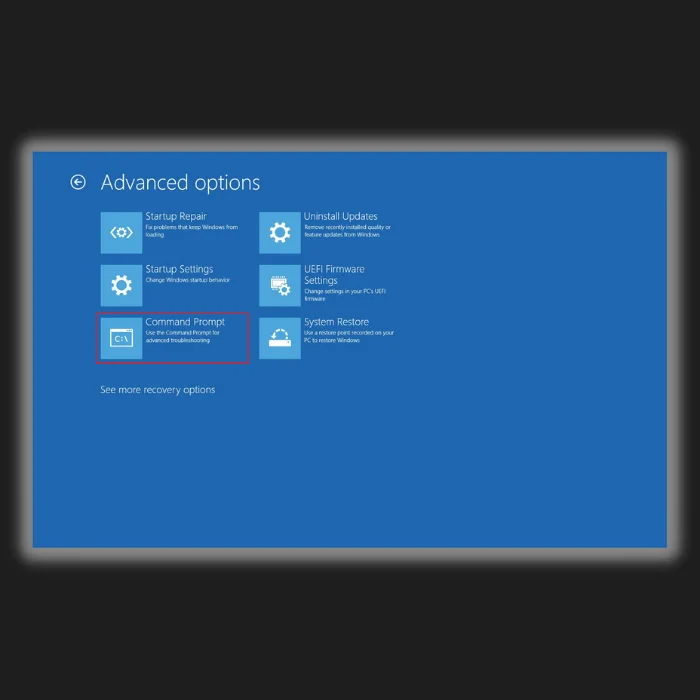
Крок четвертий: У вікні командного рядка введіть sfc /scannow і натисніть Увійдіть .

Крок п'ятий: Дочекайтеся завершення процесу сканування, і утиліта відновить системні файли і виправить всі пов'язані з ними помилки.
Крок шостий: Перезавантажте комп'ютер і перевірте, чи проблема з екраном привітання не зникла.
Запустіть команду DISM
Ще одним можливим рішенням проблеми, коли Windows 10 застряє на екрані привітання, є запуск команди Deployment Image Servicing and Management (DISM). DISM - це інструмент командного рядка, який використовується для відновлення і підготовки образів Windows, включаючи операційну систему, яка зараз працює на комп'ютері.
Запустивши DISM, ви можете перевірити і виправити будь-які пошкодження або пошкодження файлів, що входять до складу Windows, що може допомогти вирішити проблеми, які спричиняють зависання екрана привітання. За допомогою команди DISM ви можете виправити проблему і знову запустити операційну систему Windows.
Крок перший: Перезавантажте комп'ютер і утримуйте F8 щоб увійти в меню Додаткові параметри відновлення.
Крок другий: Виберіть Усунення несправностей і натисніть Додаткові опції.

Крок 3: На екрані Додаткові параметри виберіть Командний рядок.

Крок четвертий: У командному рядку введіть DISM.exe /Online /Cleanup-image /Restorehealth і натисніть Заходьте.

Крок п'ятий: Дочекайтеся завершення процесу і перезавантажте комп'ютер.
Перезапустити службу Windows Update
Перезапуск служби Windows Update може скинути компоненти Windows Update і очистити всі пошкоджені файли або налаштування, які можуть спричинити проблему. Це часто може виправити такі проблеми, як помилка "Windows 10 застрягла на екрані привітання", що дозволить вам увійти в Windows 10 без подальших проблем.
Крок перший: Перезавантажте комп'ютер і утримуйте F8 щоб увійти в меню Додаткові параметри відновлення.
Крок другий: Виберіть Усунення несправностей і натисніть Додаткові опції.

Крок 3: На екрані Додаткові параметри виберіть Командний рядок.

Крок четвертий: У командному рядку введіть наступні команди і натисніть клавішу Enter після кожної команди, щоб виконати їх:
чиста зупинка wuauserv
cd %systemroot%
ren SoftwareDistribution SD.old
net start wuauserv
Крок п'ятий: Перезавантажте комп'ютер і перевірте, чи зможете ви завантажитися в Windows 10 без застрягання на екрані привітання.
Вимкнути Менеджер облікових даних
Диспетчер облікових даних - це функція Windows, яка зберігає інформацію про облікові записи користувачів і паролі, щоб їх можна було використовувати для швидкого входу на веб-сайти та інші служби. Якщо щось пішло не так з диспетчером облікових даних, це може спричинити проблеми з входом. Якщо вимкнути цю функцію, Windows можна змусити перестворити базу даних, що повинно вирішити проблему.
Крок перший: Преса Перемога + R , тип services.msc і натисніть Увійдіть .

Крок другий: Знайдіть Менеджер облікових даних у вікні Служби і двічі клацніть, щоб відкрити його властивості.

Крок 3: Перейдіть на сторінку Генерал на вкладці Запуск встановіть тип запуску Інвалід, і натисніть Подати заявку і ГАРАЗД. щоб зберегти зміни.

Крок четвертий: Перезавантажте комп'ютер і перевірте, чи проблема не зникла.
Вимкнути функцію швидкого запуску
Якщо ви зіткнулися з проблемою, коли ваш комп'ютер з Windows 10 застрягає на екрані привітання, ви можете спробувати вимкнути функцію швидкого запуску. Вимкнення функції швидкого запуску може допомогти вирішити проблему, а також є швидким і простим рішенням.
Швидкий запуск - це функція в Windows 10, яка допомагає швидше завантажувати комп'ютер, попередньо завантажуючи деякі системні файли та драйвери. Однак іноді вона може спричинити проблеми з процесом завантаження, через що комп'ютер застрягає на екрані привітання. Вимкнення цієї функції можна зробити за кілька простих кроків, і це допоможе вирішити проблему.
Крок перший: Відкрийте Панель управління і виберіть Параметри живлення.

Крок другий: Натисніть на Виберіть, що робитимуть кнопки живлення> Змінювати недоступні в даний момент налаштування.

Крок 3: Зніміть прапорець Увімкніть швидкий запуск (рекомендовано) і натисніть кнопку Зберегти зміни кнопку.

Крок четвертий: Перезавантажте комп'ютер.
Відновлення системи
Крок перший: Перезавантажте комп'ютер кілька разів під час завантаження, доки не з'явиться Автоматичне відновлення з'являється повідомлення.
Крок другий: Виберіть Усунення несправностей і натисніть Додаткові опції.

Крок 3: Натисніть на Відновлення системи.

Крок четвертий: Виберіть свого локального користувача та введіть пароль.
Крок п'ятий: Натисніть на Наступний, виберіть потрібну точку відновлення і дотримуйтесь інструкцій на екрані, щоб відновити ваш ПК.
Виконати автоматичне відновлення
Коли Windows 10 застрягає на екрані привітання, це може викликати розчарування. На щастя, для вирішення проблеми можна скористатися функцією автоматичного відновлення. Ця функція вбудована в Windows 10 і може допомогти, коли система не може нормально завантажитися.
Запустивши автоматичне відновлення, Windows 10 може просканувати комп'ютер на наявність потенційних помилок і спробувати виправити всі знайдені проблеми. Це може допомогти вирішити проблему, коли Windows 10 застряє на екрані привітання.
Крок перший: Перезавантажте комп'ютер і утримуйте F8 щоб увійти в меню Додаткові параметри відновлення.
Крок другий: Виберіть Усунення несправностей і натисніть Додаткові опції.

Крок 3: На екрані Додаткові параметри виберіть Автоматичний ремонт.

Крок четвертий: Почнеться автоматичне відновлення. Дотримуйтесь інструкцій на екрані, щоб завершити відновлення.
Видалити нещодавно встановлені оновлення
Якщо у вас виникла ця проблема, це може бути пов'язано з нещодавнім оновленням Windows, яке спричинило нестабільну роботу системи та перешкоджає належному завантаженню комп'ютера. На щастя, виправити це можна досить просто, видаливши нещодавно встановлені оновлення
Крок перший: Преса Win + I і виберіть Оновлення та безпека.

Крок другий: Перейдіть до Оновлення Windows і натисніть на Переглянути історію оновлень.
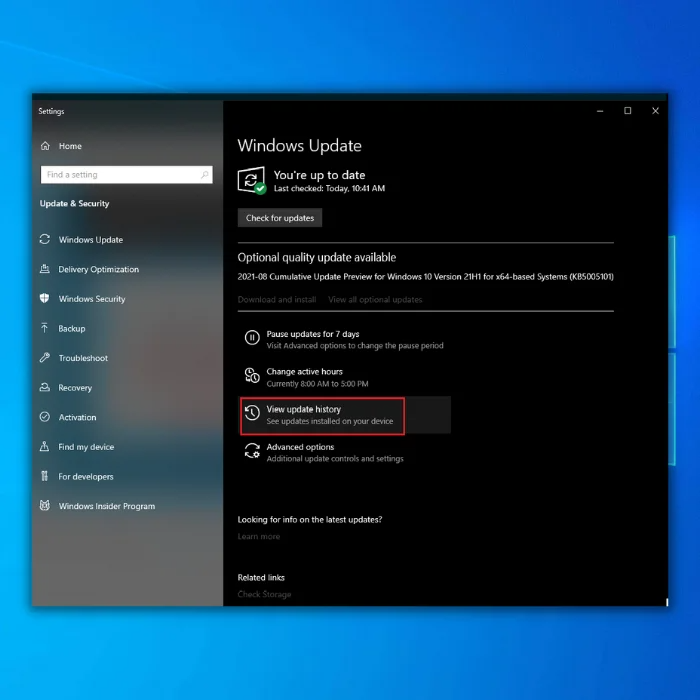
Крок 3: Натисніть на Видалити оновлення.

Крок четвертий: Тепер ви повинні побачити список останніх оновлень. Знайдіть проблемні оновлення у списку і двічі клацніть їх, щоб видалити.
Відключення від Інтернету
Застрягання Windows 10 на екрані привітання є поширеною проблемою, яка може викликати розчарування і яку важко виправити. Вона часто може бути спричинена кількома причинами, такими як пошкоджений реєстр, вірус, апаратний конфлікт або через те, що ваш комп'ютер намагається підключитися до доступного бездротового з'єднання.
На щастя, одним з найшвидших і найпростіших рішень є відключення від інтернету. Відключившись від інтернету, ви можете запобігти завантаженню Windows будь-яких нових оновлень або програм, які можуть спричинити проблему. Потім ви можете запустити сканування системи, щоб визначити, яка з проблем спричиняє проблему.
Від'єднання USB-пристроїв
Від'єднання USB-пристроїв - простий, але ефективний спосіб вирішити проблему, коли комп'ютер з Windows 10 застрягає на екрані привітання. Це пов'язано з тим, що багато USB-пристроїв можуть перешкоджати роботі операційної системи під час запуску і заважати системі належним чином завантажувати користувацький інтерфейс.
Від'єднавши будь-які USB-пристрої, такі як зовнішні жорсткі диски, флеш-накопичувачі або інші периферійні пристрої, ви можете переконатися, що в систему не втручаються і вона може завантажитися належним чином. Іноді достатньо просто від'єднати пристрій, щоб відновити його працездатність.
Регулярно оновлюйте ОС Windows 10
Регулярне оновлення операційної системи Windows 10 допомагає підтримувати її безперебійну роботу та захищати від загроз. Встановлення найновіших оновлень усуває поширені проблеми, додає нові функції та покращує захист.
Важливо планувати регулярні оновлення, щоб не застрягти на екрані привітання Windows або не зіткнутися з іншими проблемами, спричиненими застарілим програмним забезпеченням. Нові оновлення включають виправлення помилок в існуючих функціях і впровадження нових функцій, які роблять використання комп'ютера більш ефективним і безпечним.
Оновлюючи Windows 10 до останньої версії, ви допомагаєте підтримувати стабільність і безпеку своєї системи. Також варто перевірити наявність оновлень драйверів для апаратних компонентів, таких як принтери або відеокарти, оскільки вони можуть допомогти підвищити продуктивність системи.
Поширені запитання про застрягання Windows 10 на екрані привітання
Чому я не можу вийти з екрана привітання Windows 10?
Екран привітання у Windows 10 призначений для швидкого запуску комп'ютера та надання доступу до основних налаштувань і функцій. Якщо ви застрягли на екрані привітання, ви можете зробити кілька простих кроків, щоб вийти з нього. 1) Перезавантажте ОС Windows. 2) Оновіть Windows. 3) Скористайтеся точками відновлення у вашій операційній системі.
Чому я застряг на екрані привітання Windows 10?
Застрягання на екрані привітання Windows 10 може бути спричинене різними факторами. Деякі з найпоширеніших винуватців - проблеми з драйверами, пошкоджені облікові записи або файли, несправності обладнання та застаріле програмне забезпечення. Багато користувачів можуть зіткнутися з цією проблемою через невдалий процес інсталяції або оновлення.
Чи можуть пошкоджені файли спричинити зависання вітального екрана Windows 10?
Так, пошкоджені файли можуть спричинити зависання екрана привітання Windows 10. Пошкоджені файли можуть впливати на загальну роботу операційної системи та спричиняти помилки. Ці помилки можуть перешкоджати доступу до певних частин комп'ютера, зокрема до екрана привітання. Проблема може бути пов'язана з неправильною роботою драйвера або неправильним відкриттям програми.
Як виправити екран привітання Windows 10?
Якщо екран вітання все ще не працює, скиньте свій обліковий запис користувача. Для цього відкрийте командний рядок від імені адміністратора, введіть "net user username /reset" і натисніть enter. Потім перезавантажте комп'ютер і спробуйте увійти в систему ще раз. Ще один спосіб виправити екран вітання - перевстановити драйвери для відеокарти. Для цього перейдіть на сайт виробника і завантажте відповідні драйвери.Потім встановіть їх на комп'ютер і перезавантажте.
Скільки часу зазвичай триває процес ремонту Windows?
Процес відновлення Windows може зайняти від кількох годин до кількох днів, залежно від складності проблеми, яку ви намагаєтеся вирішити. Якщо у вас виникла проблема з операційною системою, наприклад, пошкоджений файл або відсутній драйвер, це може зайняти більше часу, ніж якщо б ви спробували перевстановити ОС.
Чи може моє підключення до Інтернету впливати на екран привітання Windows 10?
Так, ваше підключення до Інтернету може впливати на роботу вітального екрана Windows 10. Якщо у вас виникають проблеми з повільним або невідповідним екраном вітання, це може бути наслідком ненадійного або низькошвидкісного з'єднання. Це пов'язано з тим, що вітальному екрану Windows 10 потрібні дані, завантажені з серверів корпорації Майкрософт, перш ніж він зможе завантажитися належним чином.
Чи виправляє відновлення запуску застрягання Windows 10 на екрані привітання?
Відновлення запуску - це інструмент Windows, який може допомогти діагностувати та виправити певні системні проблеми, через які комп'ютер може застрягти на екрані привітання. Сюди входять проблеми, пов'язані з обладнанням, драйверами та програмним забезпеченням. Якщо у вас виникли проблеми із застряганням пристрою на екрані привітання під час запуску Windows 10, то відновлення запуску може стати чудовим способом діагностувати та виправити цю проблему.

